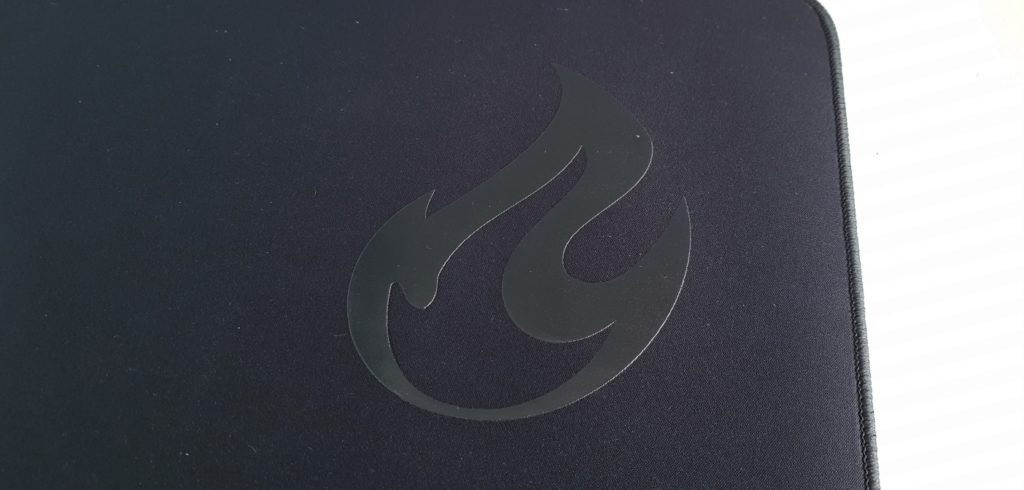Durchsuche: Maus
EinleitungVerpackung, Inhalt, DatenDetailsPraxisFazit Gamingmäuse gibt es heute wie Sand am Meer, da bedarf es schon besonderen Features um aufzufallen. Dies…
EinleitungVerpackung & DatenDetails & PraxisFazit XXL Mauspads erfreuen sich immer größerer Beliebtheit und so verwundert es auch nicht, dass Nitro…
EinleitungVerpackung & InhaltDetailsPraxisFazit Auf dem Markt gibt es mittlerweile viele Hilfsmittel, um mit dem Laptop gemütlich auf der Couch zu…
EinleitungVerpackung, Inhalt, DatenDetailsPraxisFazit Corsair bietet mit der M65 RGB Elite nicht nur eine schöne, sondern auch eine funktionelle Maus für…
Einleitung Mit der Drakonia II bietet Sharkoon einen Nachfolger für die beliebte Drakonia Maus. Ein neuer 15 000 DPI Pixart…
Einleitung HyperX hat sein Portfolio um eine weitere Gaming-Maus, der PulseFire Surge, erweitert. Ein RGB beleuchteter Ring sorgt für viel…
Berlin, 20. November 2018 – Cooler Master, ein weltweit führender Hersteller von innovativen Gaming-Peripheriegeräten und Computerkomponenten, kündigt heute die Erweiterung…
Willkommen beim Review der Cooler Master CM 310 budget Gaming Mouse. Die CM310 ist vor allem für Spieler ausgelegt. Sie…
Berlin, 11. September 2018 – Cooler Master hat mit der CM310 eine neue Budget-Gaming-Maus ins Sortiment aufgenommen. Für die Maus ruft…
Auf der IFA 2018 stellte Rapoo seine neue, einzigartige Multi-Mode-Wireless-Technologie vor, die es Anwendern ermöglicht, Maus und Tastatur über 2,4…